Fierbinte
AnyRec Video Converter
Reducere perfectă de la 4K la 1080P.
Descărcare sigură
Cum să convertiți profesional 4K în 1080p pe Windows și Mac
Rezoluția înaltă a devenit mai populară cu tehnologia actuală. A adus o calitate bună pentru videoclipurile de pe televizoare și filmările cu o cameră. Cu toate acestea, mulți oameni trebuie să reducă 4K la 1080p, deoarece calitatea HD are dezavantajele sale pe dispozitivul dvs. Și aceste rezultate proaste sunt incompatibilitatea cu unii jucători și dispozitive. Când încercați să vizionați un clip video de înaltă rezoluție pe computer, este posibil să nu fie redat. Deci, acest articol arată cum să convertiți 4K în 1080p folosind instrumente puternice.
Lista Ghidului
Partea 1: 3 moduri de a reduce dimensiunea videoclipurilor 4K la 1080P [Windows/Mac] Partea 2: Reduceți videoclipul 4K la 1080P pe pagina web [Online] Partea 3: Întrebări frecvente despre reducerea 4K la 1080PPartea 1: 3 moduri de a reduce dimensiunea videoclipurilor 4K la 1080P [Windows/Mac]
Puteți găsi multe convertoare în magazinul dvs. online local, dar nu există nicio garanție că un convertor va exporta videoclipuri de cea mai bună calitate. În acest caz, această parte va dezvălui cel mai bun software pentru a reduce 4K la 1080p pe care îl puteți instala pe Windows și Mac.
1. AnyRec Video Converter
AnyRec Video Converter este un convertor ușor care acceptă peste 1000 de formate, inclusiv video, imagine și audio. Permite importarea fișierelor video mari, cum ar fi 4K, pentru a reduce scalarea la 1080p, păstrând în același timp calitatea. Desigur, oferă și setări avansate în care utilizatorii pot schimba formatul video de ieșire, rezoluția, calitatea, rata de biți și multe altele. AnyRec Video Converter este soluția ideală deoarece este dedicat conversiei fișierelor fără a pierde calitatea.

Convertiți videoclipuri precum MP4, AVI, MKV și WebM la 4K la 1080p.
Detectați și remediați părțile neclare cu tehnologia AI în timp ce reduceți la 1080p.
Acceptă reducerea la scară a unui lot de videoclipuri 4K la 1080p simultan.
Adăugați subtitrări la videoclipul 1080p după descărcare pentru vizionarea cu ușurință.
100% Securizat
100% Securizat
Pasul 1.De pe pagina web AnyRec, descărcați Video Converter. Faceți clic pe butonul Adăugați pentru a „adăuga” videoclipul. De asemenea, puteți importa mai multe clipuri făcând clic pe butonul „Adăugați dosar”.
100% Securizat
100% Securizat
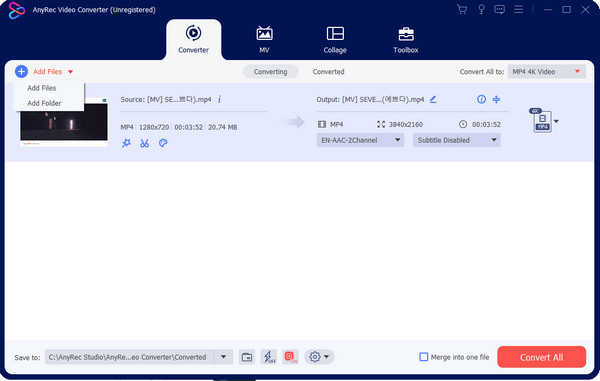
Pasul 2.Accesați meniul Format și alegeți formatul de ieșire. Există deja opțiuni 4K, 1080p și alte opțiuni în secțiunea de rezoluție, dar le puteți configura în „Profil personalizat”.
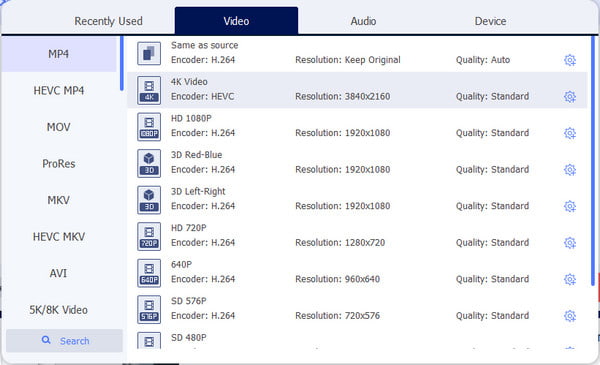
Pasul 3.Faceți clic pe pictogramele roată din opțiunile de rezoluție pentru a deschide meniul de dialog. Schimbați setările video. Salvați noul profil personalizat făcând clic pe butonul „Creați nou”.
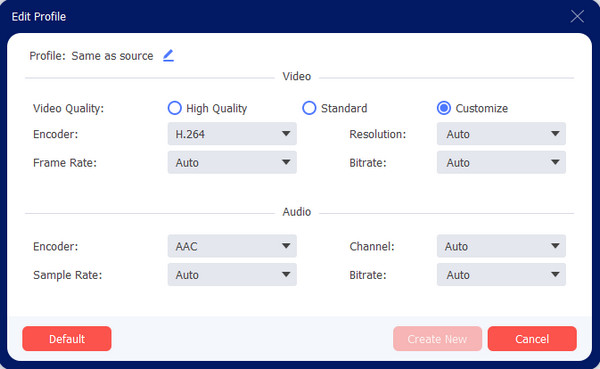
Pasul 4.Pentru a selecta folderul desemnat al videoclipului de ieșire, accesați meniul „Salvare în” din partea de jos. Apoi, faceți clic pe butonul „Convertiți tot” pentru a începe procesul de conversie.
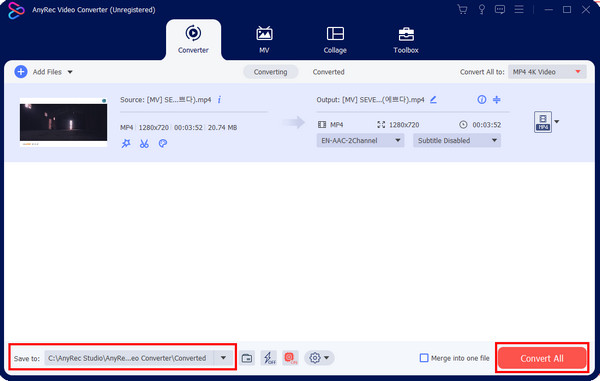
100% Securizat
100% Securizat
2. VLC Media Player
Pe lângă utilizarea sa ca player media, VLC câștigă și popularitate datorită setărilor sale avansate. Îl puteți folosi ca un downscaler de la 4K la 1080p, deoarece ajută la reducerea dimensiunii video fără limitări. Are o gamă largă de formate acceptate, inclusiv WMV, H.264. MPEG-2, MP4 etc. Este posibil să întâmpinați probleme la reducerea dimensiunii fișierului, în special cu viteza de performanță, deoarece nu acceptă accelerarea hardware.
Pasul 1.Lansați software-ul și navigați la meniul Media. Faceți clic pe butonul „Conversie/Salvare” din meniul derulant. Faceți clic pe butonul „Adăugați” din fereastra „Deschideți media” pentru a importa videoclipul 4K. Continuați făcând clic pe butonul „Convertire/Salvare”.
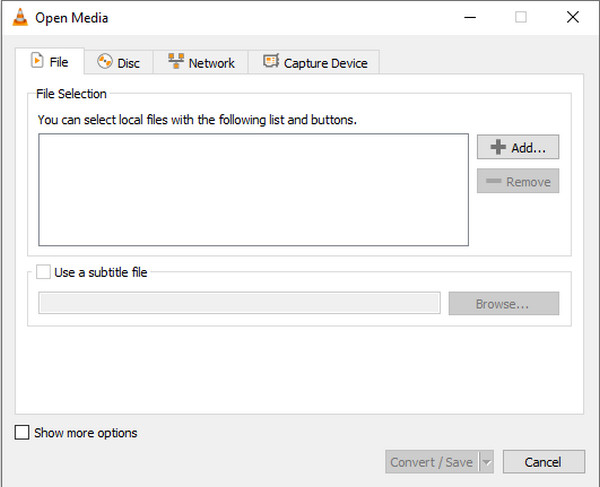
Pasul 2.Mergeți la meniul Profil și faceți clic pe butonul „Video pentru TV/dispozitiv MPEG4 1080p” din listă. Faceți clic pe butonul „Răsfoiește” din Destinație pentru a alege folderul pentru a salva rezultatul. În cele din urmă, faceți clic pe butonul „Start” pentru a reduce dimensiunea videoclipului.
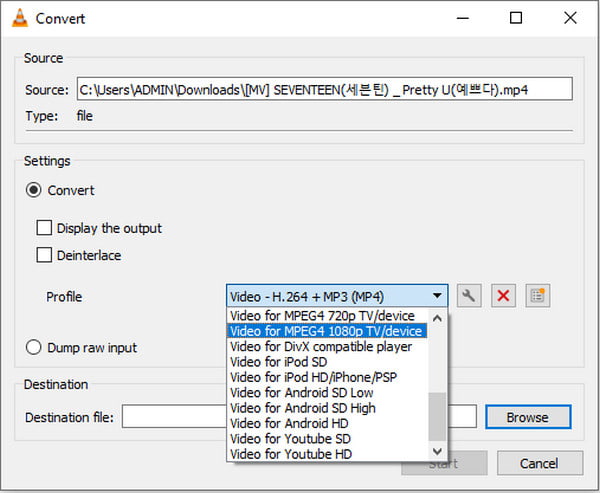
3. Frână de mână
Un alt software open-source care are capacitatea de a reduce 4K la 1080p. Este, de asemenea, multiplatformă și poate fi descărcată pe Windows, Linux și macOS. În plus, procesează fișiere video populare și le convertește cu presetări, rezoluții și calitate încorporate. Frâna de mână reprezintă o dificultate, dar puteți urma demonstrația de mai jos:
Pasul 1.După instalarea Handbrake, lansați software-ul și încărcați fișierul 4K pe interfața acestuia. Găsiți meniul „Presetări” din bara de instrumente de sus și selectați „General” din lista acestuia.
Pasul 2.Alegeți opțiunea „1080p30”. Alternativ, accesați fila „Dimensiuni” și tastați 1920 în caseta goală „Lățime” și 1080 în caseta „Înălțime”. Porniți conversia și salvați fișierul.
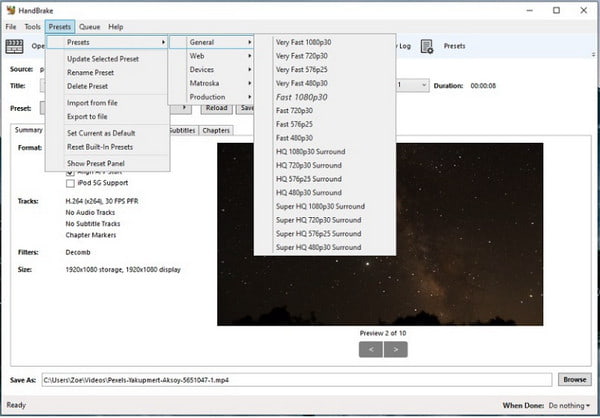
Partea 2: Reduceți videoclipul 4K la 1080P pe pagina web [Online]
Dacă doriți o modalitate rapidă de a reduce scalarea 4K la 1080p, utilizați HD Converter online. Acest instrument online gratuit asigură securitatea upscale video la 4K sau micșorați conversia video la 1080p cu orice format de ieșire, cum ar fi MP4 și MOV. De asemenea, este accesibil pentru alte dispozitive, cum ar fi Android, iOS, PC și multe altele. Din păcate, versiunea gratuită își va aplica filigranul pe videoclipul dvs. și poate fi detașată prin achiziționarea versiunii premium.
Pasul 1.Vizitați convertizorul online și faceți clic pe butonul „Convertire video în MP4”. Selectați fișierul 4K de pe computer și faceți clic pe butonul „Următorul”.
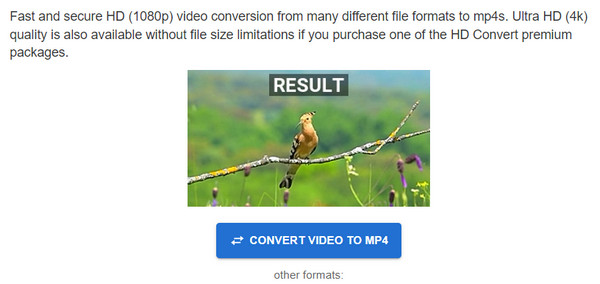
Pasul 2.Alegeți formatul de ieșire dorit și treceți la rezoluție. Selectați opțiunea „Full HD” 1080p și calitatea preferată. Faceți clic pe butonul „Convertire fișier” pentru a aplica modificările.

Partea 3: Întrebări frecvente despre reducerea 4K la 1080P
-
1. Ce se întâmplă după ce am redus la 4k la 1080p?
Pixelii vor fi diminuați, dar nu înseamnă neapărat că un videoclip este de calitate scăzută. 1080p este încă denumit înaltă definiție, care reprezintă numărul estimat de pixeli dintr-un videoclip. De fapt, downscaling va evita incompatibilitatea dispozitivelor, deoarece 4K încă nu este acceptat de majoritatea.
-
2. Cum se convertesc 4K în 1080p pe un smartphone?
Puteți utiliza o aplicație terță parte din App Store sau Google Play. Puteți încerca Video Converter, Compressor, Video Converter, 4K Video Editor și All Format HD Video Converter.
-
3. Pot comprima un videoclip 4K?
Da. Puteți reduce dimensiunea fișierului unui videoclip 4K prin conversia H.264 în HEVC, scăderea ratei cadrelor și modificarea altor setări, cum ar fi raportul de aspect, rata de biți și așa mai departe. Dar dacă nu doriți să lucrați mai mult, cel mai bine este să convertiți 4K în 1080p.
Concluzie
Cu software-ul pentru Windows și Mac, puteți acum reducere la 4K la 1080p fără a pierde calitatea. Deși este grozav să vizionați filme 4K, tot trebuie să luați în considerare spațiul de stocare și incompatibilitatea cu unele dispozitive. De aceea este rezonabil să reduceți rezoluția fără a reduce calitatea. Pentru conversia în lot la 4K la 1080p, utilizați AnyRec Video Converter cu setări avansate remarcabile.
100% Securizat
100% Securizat
